ዝርዝር ሁኔታ:
- አቅርቦቶች
- ደረጃ 1 - ታሪክ
- ደረጃ 2 - ጽንሰ -ሀሳብ እና ዘዴ
- ደረጃ 3 የሃርድዌር ማዋቀር
- ደረጃ 4 የሶፍትዌር ማዋቀር
- ደረጃ 5 - መላ መፈለግ
- ደረጃ 6: የአርዲኖ ኮድ

ቪዲዮ: የ WIFI የአየር ሁኔታ ጣቢያ ከ Magicbit (Arduino) ጋር: 6 ደረጃዎች

2024 ደራሲ ደራሲ: John Day | [email protected]. ለመጨረሻ ጊዜ የተሻሻለው: 2024-01-30 07:29


ይህ አጋዥ ስልጠና ከስማርት ስልክዎ ዝርዝሮችን ማግኘት የሚችል አርዱዲኖን በመጠቀም ከአስማትbit የአየር ሁኔታ ጣቢያ እንዴት እንደሚገነባ ያሳያል።
አቅርቦቶች
- Magicbit
- ዩኤስቢ-ኤ ወደ ማይክሮ-ዩኤስቢ ገመድ
- Magicbit DHT11 ዳሳሽ ሞዱል
ደረጃ 1 - ታሪክ
በዚህ መማሪያ ውስጥ MagicTive dev ሰሌዳውን ከ DHT11 ዳሳሽ ሞዱል በመጠቀም ተንቀሳቃሽ የአየር ሁኔታ ጣቢያ እንዴት እንደሚሠራ እንማራለን። ስማርት ስልክን በመጠቀም Magicbit ስለሚገኝበት የአየር ሁኔታ ዝርዝሮችን ማግኘት እንችላለን።
ደረጃ 2 - ጽንሰ -ሀሳብ እና ዘዴ
በዚህ የአየር ሁኔታ ጣቢያ ውስጥ እኛ የምንፈልገውን የሙቀት መጠን እና እርጥበት መረጃ ለማግኘት ተስፋ እናደርጋለን። በመጀመሪያ ፣ ለሙቀት እና ለእርጥበት ተጋላጭ ከሆነው ዳሳሽ ውሂቡን ማግኘት አለብን። ከዚያ የዚያ ዳሳሽ የውጤት ምልክት ከበይነመረቡ ጋር ለመገናኘት የ WIFI አስማሚ ላለው ማይክሮ መቆጣጠሪያ ይሰጣል። ለእነዚህ ሁሉ ነገሮች በቀላሉ Magicbit ን በቀጥታ ሊሰካ የሚችል የ Magicbit ኮር ሰሌዳ እና የ DHT11 አነፍናፊ ሞጁልን እንጠቀም ነበር። Magicbit ESP32 አንጎለ ኮምፒውተር አለው። ስለዚህ ከበይነመረቡ ጋር ለመገናኘት አብሮ የተሰራ WIFI ግንኙነት አለው። ከዚያ የእኛን ዳሳሽ ውሂብ ወደ የደመና መድረክ እናስተላልፋለን እና ልዩ መተግበሪያን በመጠቀም የእኛን ብጁ በይነገጽ ዲዛይን አድርገን ያንን ዝርዝሮች በመጠቀም እሱን እናሳያለን። ለዚያ ዓላማ የብሊንክ መተግበሪያን እንጠቀማለን። ይህ መተግበሪያ በ IOT ላይ የተመሠረተ መተግበሪያ ነው። ግን እሱ በጣም ቀላል እና ብዙ ፕሮጀክቶችን ከእሱ ማድረግ እንችላለን። እንዲሁም እንደ አርዱዲኖ ፣ Esp32 እና የመሳሰሉት ላሉት ብዙ የአቀነባባሪዎች ዓይነት ይደግፋል። በሚከተለው አገናኝ ውስጥ በመሄድ ስለዚህ መተግበሪያ እና በዚህ/ላይ መድረክ ላይ ተጨማሪ ዝርዝሮችን ማግኘት ይችላሉ።
blynk.io/en/getting-start
ደረጃ 3 የሃርድዌር ማዋቀር
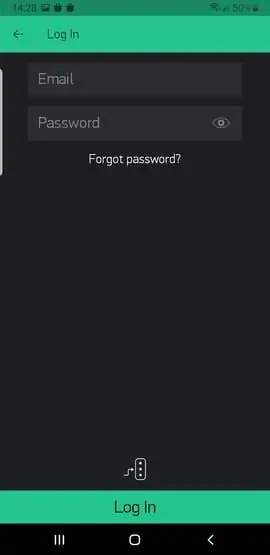
ይህ በጣም ቀላል ነው። አነፍናፊ ሞጁሉን ወደ Magicbit ይሰኩት። ከዚያ ማይክሮ ዩኤስቢ ገመድ በመጠቀም Magicbit ን ከኮምፒዩተር ጋር ያገናኙ።
ደረጃ 4 የሶፍትዌር ማዋቀር
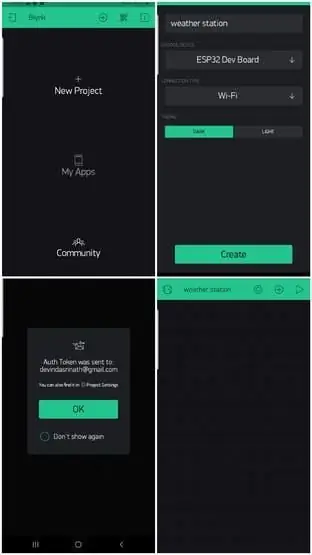
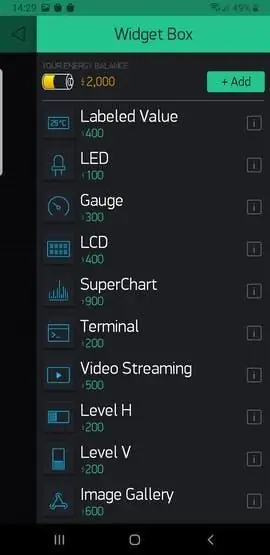
የዚህ ፕሮጀክት አብዛኛው ክፍል የሚከናወነው በሶፍትዌር ቅንብር ውስጥ ነው። በንድፈ -ሀሳብ እና ዘዴ ክፍል ውስጥ ፣ የእኛን መረጃ ለማሳየት የብሊንክ መተግበሪያን እንደምንጠቀም ጠቅሰናል። ስለዚህ ያንን እንዲያዋቅሩ ያስችልዎታል።
በመጀመሪያ ብሊንክ መተግበሪያን ከጨዋታ መደብር ወደ የእርስዎ android ስልክ ወይም ከመተግበሪያ መደብር ወደ iosዎ ማውረድ እና መጫን ያስፈልግዎታል። ከዚያ ይክፈቱት። አሁን ለመመዝገብ ወይም ለመግባት እየጠየቀ ነው። ያ በጣም ቀላል ነው። ይህንን መተግበሪያ ለመጀመሪያ ጊዜ የሚጠቀሙ ከሆነ ፣ ከዚያ የኢሜል አድራሻዎን ይስጡ እና የሚፈልጉትን ማንኛውንም የይለፍ ቃል ይተይቡ እና ይመዝገቡ።
ወደ ብሊንክ ከገቡ በኋላ አዲስ የፕሮጀክት አዶን ይምረጡ እና ወደ አዲስ የፕሮጀክት ገጽ ይገባሉ። ከዚያ የፕሮጀክትዎን ስም ያስገቡ እና የትኛውን የቦርድ ዓይነት እንደተጠቀሙ እና የትኛውን ዓይነት ግንኙነት ከአቀነባባሪው ጋር ለመገናኘት እንደተጠቀሙ ጠየቀ። ያንን እንደ ESP32 dev እና WIFI ያዘጋጁ። አሁን የፍጠር ቁልፍን ጠቅ ያድርጉ እና በማሳያው ውስጥ አንዳንድ ማሸት ያያሉ። በዚህ መሠረት አሁን የኢሜል ሳጥንዎን መፈተሽ አለብዎት። ምክንያቱም ለፕሮጀክትዎ አንዳንድ የቶክ ምልክት ኮድ ልከውልዎታል። መቀበልዎን ያረጋግጡ ኢሜልዎን ያረጋግጡ። ይህንን ኮድ በእኛ አርዱinoኖ ምንጭ ኮድ በኋላ እንጠቀማለን። አሁን ባዶ የሥራ ቦታ አለዎት እና እንደወደዱት ማበጀት ይችላሉ።
አሁን በማያ ገጹ በላይኛው አሞሌ ውስጥ ያለውን የአዎንታዊ ምልክት ምልክት ጠቅ ያድርጉ እና ወደ አዲሱ ገጽ ይገባሉ። ንዑስ ፕሮግራሞች ተብለው የሚጠሩ ብዙ አማራጮች አሏቸው። እነዚህ ንዑስ ፕሮግራሞች ውሂብን ለማሳየት እና መሣሪያዎችን በርቀት ለመቆጣጠር ያገለግሉ ነበር። ከዚህ አገናኝ ከዚህ የበለጠ ማወቅ ይችላሉ።
docs.blynk.cc/#:~:text=Now%20imagine%3A%2… a%20blynk%20of%20an%20eye።
በዚህ ፕሮጀክት ውስጥ ሁለት የአናሎግ ሜትሮችን በመጠቀም ውሂባችንን እንወክላለን እና ግራፍ በመጠቀም የጊዜያችንን ልዩነት እናሳያለን። ስለዚህ ሁለት መለኪያዎች እና አንድ እጅግ በጣም ጥሩ ገበታ እንጠቀማለን። እነዚያን ንዑስ ፕሮግራሞችን በመምረጥ ወደ የሥራ ቦታዎ ገጽ ማከል ይችላሉ።
አሁን ለማጠናቀቅ በጣም የማስመጣት ክፍል አለን። ያ እነዚህን ንዑስ ፕሮግራሞችን በተገቢው መንገድ ማዋቀር ነው። ይህንን ለማድረግ ወደ እያንዳንዱ ፍርግሞች ቅንብሮች ውስጥ መግባት ይችላሉ። ማንኛውንም መግብር ጠቅ በማድረግ እርስዎ ጠቅ ያደረጉትን የመግብር ቅንብሮችን ለማዛመድ መግባት ይችላሉ። የእያንዳንዱን መግብር ቅንብሮችን ለመለወጥ ያስችለናል። ምክንያቱም የአየር እርጥበት ዝርዝሮችን እና የቀኝ መግብርን ለሙቀት ዝርዝሮች ለማሳየት የግራ መግብርን ስለምንጠቀም በመጀመሪያ ጠቅ በማድረግ ወደ የግራ መለኪያ መግብር ቅንብሮች ይግቡ። ተመራጭ እና ስም ወደ ልኬት ያዘጋጁ እና የእርጥበትዎን ውሂብ ከመለኪያ ለማሳየት የሚፈልጉትን ቀለም ይምረጡ። ግቤቱን እንደ V5 ያቀናብሩ እና ከ 0 እስከ 100. V5 ማለት ምስላዊ 5 ፒን ማለት ነው። ይህ ማለት መተግበሪያው ከምስላዊ 5 ፒን ውሂብ ያገኛል ማለት ነው። አምስተኛው ፒን ESP32 አይደለም። ቪዥዋል 5 ፒን በቦርድ እና በመተግበሪያ መካከል በበይነመረብ በኩል ለመግባባት ብቻ ያገለግላል። እሱ እውነተኛ ፒን አይደለም። እርጥበቱ በ 0 እና በ 100 መካከል ይታያል። እንዲሁም የንባብ ምጣኔውን ወደ 1. ያዋቅሩት ስለዚህ የውሂብ ንባቡ በየሴኮንድ ውስጥ ይዘምናል። ከማንኛውም ደረጃ ሊለውጡት ይችላሉ። ግን በብዙ አጋጣሚዎች 1 ዎች ሳይዘገይ ውሂብ ለማግኘት ጥሩ ነው።
ወደ ፕሮጀክት ማሳያ ይመለሱ እና ወደ ትክክለኛው የመለኪያ ቅንብሮች ይግቡ እና ልክ እንደቀድሞው ቅንብሮቹን ይለውጡ። ግቤቱን እንደ V6 ፒን ለማዘጋጀት ያስታውሱ። ምክንያቱም እኛ የእርጥበት መረጃን ለማግኘት ቀደም ሲል V5 ን ስለተጠቀምን።
አሁን ወደ ልዕለ ገበታ ቅንብሮች ይሂዱ እና ተገቢውን ስም እና ቀለም ያዘጋጁ። ከዚያ ሁለት የውሂብ ዥረቶችን ያክሉ። የመጀመሪያው ለእርጥበት እና ሁለተኛው ለሙቀት። ከዚያ በእነሱ በስተቀኝ በኩል የእኩልታ ምልክቶችን ጠቅ በማድረግ ወደ የውሂብ ዥረት ቅንብሮች ይሂዱ። ከዚያ በኋላ የግራፍ ዘይቤን ይምረጡ። በዚህ ሁኔታ ያንን እንደ ቀጣይነት ያለው ንድፍ እናዘጋጃለን። ከዚያ ለሁለት የውሂብ ዥረቶች ግብዓቶችን እንደ V5 እና V6 ያዘጋጁ። በሙቀት ውሂብ ዥረት ቅንብሮች ውስጥ ቅጥያውን እንደ ሴልሺየስ እና በእርጥበት ቅንብሮች ውስጥ እንደ %እናስቀምጠዋለን። እርስዎ የሚፈልጉትን ለማሳየት ሌሎች ቅንብሮችን መለወጥ ይችላሉ።
አሁን የመተግበሪያውን ክፍል አጠናቅቀናል። ግን ትክክለኛውን ምንጭ ኮድ ወደ Magicbit ሳይሰቅሉ ፣ ከዚህ መተግበሪያ ጋር መገናኘት አንችልም። ስለዚህ ያንን እንዴት ማድረግ እንደሚቻል እንመልከት።
በመጀመሪያው ደረጃ WIFI ን በመጠቀም የበይነመረብ ግንኙነትን ለመመስረት የተወሰኑ ቤተ -ፍርግሞችን እናካትታለን። ቤተ -መጻህፍትቱ በብሉክ ቤተ -መጽሐፍት ካልሆነ በስተቀር በአርዱዲኖ ውስጥ ከአስማትቢቢ ቦርድዎ ጋር ተጭነዋል። ስለዚህ ወደ ረቂቅ> ቤተመጽሐፍት አካትት> ቤተ -ፍርግሞችን ያቀናብሩ እና የብሊንክ ቤተ -መጽሐፍትን ይፈልጉ እና የቅርብ ጊዜውን ስሪት ይጫኑ። እንዲሁም ቤተ -መጽሐፍቱን ከዚህ አገናኝ ማውረድ ይችላሉ።
github.com/blynkkk/blynk-library
ካወረዱ በኋላ ወደ ንድፍ / ቤተመጽሐፍት አካትት> የዚፕ ቤተ -መጽሐፍትን ያክሉ እና ያወረዱትን የዚፕ ፋይል ይምረጡ።
በመቀጠል ከበይነመረቡ ጋር ለመገናኘት የእኛን የ WIFI ስም እና የይለፍ ቃል በኮድ ውስጥ ማዘጋጀት አለብዎት። አሁን በኢሜል የተቀበሉትን የ Auth Token ኮድ ይቅዱ እና ይለጥፉ። የእኛ ዳሳሽ ከ Magicbit ጋር የተገናኘበትን ያረጋግጡ። በዚህ ሁኔታ የተገናኘው ፒን 33 ነው። በማዋቀሩ ውስጥ ሁለት ምናባዊ ፒኖች አሉ። እነዚያን ፒኖች እንደ V5 እና V6 ያዘጋጁዋቸው። በመተግበሪያው ውስጥ የተለያዩ ፒኖችን ከተጠቀሙ ከዚያ በኮድ ውስጥ ይለውጡት። ኮዱ በአቀነባባሪው ውስጥ በሚሠራበት ጊዜ መጀመሪያ የሚገናኘው ከ WIFI ጋር ነው። ከዚያ መረጃውን በበይነመረብ በኩል በ V5 እና V6 በኩል ያስተላልፋል። ይህ የማቅለጫ ሂደት ነው። አሁን ትክክለኛውን ኮም ወደብ ይምረጡ እና እንደ አስማትቢት የቦርድ ዓይነት ይምረጡ። እሱን ለመስቀል ጊዜው አሁን ነው።
ኮዱን በተሳካ ሁኔታ ከሰቀሉ በኋላ Magicbit ቦርድ ከእርስዎ WIFI ጋር በራስ -ሰር ይገናኛል። በአከባቢዎ ሁኔታ መሠረት ቀርፋፋ ወይም ፈጣን ሂደት ሊሆን ይችላል።
አሁን በብሊንክ መተግበሪያ ውስጥ ወደ ፕሮጀክትዎ ይሂዱ እና እሱ የሚሰራ መሆኑን ለመፈተሽ ጊዜው ነው። የሶስት ማዕዘን ቅርፅ ያለው የመክፈያ ቁልፍ ምልክት ጠቅ ያድርጉ። የእርስዎ መተግበሪያ በበይነመረብ በኩል ከቦርድዎ ጋር ከተገናኘ ከዚያ ከመተግበሪያው የተወሰነ ማሸት ያገኛሉ። ጥሩ ፣ ይሠራል። አሁን ከሁለቱ መለኪያዎች የሙቀት መጠን እና እርጥበት እና ከግራፉ ልዩነታቸውን ማየት ይችላሉ።
ደረጃ 5 - መላ መፈለግ
እርስዎ የፕሮጀክት ማጫወቻ ቁልፍን ጠቅ ካደረጉ እና እሱ ካልሆነ እሱ ምላሽ ነው። ከዚያ ፣
- ትንሽ ጠብቅ። ምክንያቱም አንዳንድ ጊዜ ቦርዱ በአካባቢዎ ሁኔታ መሠረት የእርስዎን WIFI ማግኘት አስቸጋሪ ነው። እንዲሁም ቀርፋፋ የበይነመረብ ግንኙነት ለዚህ ምክንያት ሊሆን ይችላል።
- የ Auth ኮዱን ይፈትሹ እና የ WIFI ዝርዝሮች እርስዎ ባስገቡት ኮድ ውስጥ ትክክል ናቸው።
- የ WIFI ግንኙነትን ይለውጡ።
ደረጃ 6: የአርዲኖ ኮድ
/*************************************************************
የቅርብ ጊዜውን የብሊንክ ቤተ -መጽሐፍትን እዚህ ያውርዱ
github.com/blynkkk/blynk-library/releases/latest Blynk Arduino ፣ Raspberry Pi እና የመሳሰሉትን በበይነመረብ ላይ ለመቆጣጠር ከ iOS እና ከ Android መተግበሪያዎች ጋር መድረክ ነው። መግብሮችን በቀላሉ በመጎተት እና በመጣል ለሁሉም ፕሮጀክቶችዎ ግራፊክ በይነገጾችን በቀላሉ መገንባት ይችላሉ። ውርዶች ፣ ሰነዶች ፣ ትምህርቶች ፦ https://www.blynk.cc የስዕል ጀነሬተር https://examples.blynk.cc ብሊንክ ማህበረሰብ https://community.blynk.cc ተከተሉን https://www.fb. com/blynkapp የብሊንክ ቤተ -መጽሐፍት በ MIT ፈቃድ ስር ፈቃድ ተሰጥቶታል ይህ የምሳሌ ኮድ በሕዝብ ጎራ ውስጥ ነው። *************************************************** *********** ይህ ምሳሌ እሴት ከአርዱዲኖ ወደ ብሊንክ መተግበሪያ እንዴት እንደሚገፋ ያሳያል። ማስጠንቀቂያ ለዚህ ምሳሌ የአዳፍ ፍሬት DHT ዳሳሽ ቤተ-መጽሐፍት ያስፈልግዎታል https://github.com/adafruit/Adafruit_Sensor https://github.com/adafruit/DHT-sensor-library App project setup: Value Display widget with V5 የእሴት ማሳያ መግብር ከ V6 ጋር ተያይ attachedል ******************************************** *****************//*ህትመቶችን ለማሰናከል እና ቦታን ለመቆጠብ ይህንን አስተያየት ይስጡ// #ይግለጹ BLYNK_PRINT ተከታታይ #ያካትቱ #ያካትቱ #ያካትቱ #ያካትቱ "DHT.h" // በብሉክ መተግበሪያ ውስጥ Auth Token ን ማግኘት አለብዎት። // ወደ የፕሮጀክት ቅንብሮች (የለውዝ አዶ) ይሂዱ። char auth = "****************"; // auth token በኢሜል መልሶልዎታል/የ WiFi ምስክርነቶችዎ። // ለተከፈቱ አውታረ መረቦች የይለፍ ቃልን ወደ “” ያዘጋጁ። char ssid = "**********"; /// የ wifi ስምዎ ቻር ማለፊያ = "**********"; // የ wifi ይለፍ ቃል #ገላጭ DHTPIN 33 // ከየትኛው ዲጂታል ፒን ጋር ተገናኘን // ማንኛውንም ዓይነት የሚጠቀሙትን አለማወቅ! #ጥራት DHTTYPE DHT11 // DHT 11 //#DHTTYPE DHT22 // DHT 22 ፣ AM2302 ፣ AM2321 //#መግለፅ DHTTYPE DHT21 // DHT 21 ፣ AM2301 DHT dht (DHTPIN ፣ DHTTYPE) ፤ BlynkTimer ሰዓት ቆጣሪ; // ይህ ተግባር የአርዱዲኖን ጊዜ በየሴኮንድ ወደ ምናባዊ ፒን (5) ይልካል። // በመተግበሪያው ውስጥ የመግብር ንባብ ድግግሞሽ ወደ PUSH መዋቀር አለበት። ይህ ማለት // ወደ ብሊንክ መተግበሪያ ምን ያህል ጊዜ ውሂብ እንደሚልኩ ይገልፃሉ ማለት ነው። ባዶነት sendSensor () {float h = dht.readHumidity (); ተንሳፋፊ t = dht.readTemperature (); // ወይም dht.read የሙቀት መጠን (እውነት) ለፋራናይት (ኢስናን (ሸ) || ኢስናን (t)) {Serial.println ("ከ DHT ዳሳሽ ማንበብ አልተሳካም!"); መመለስ; } // ማንኛውንም እሴት በማንኛውም ጊዜ መላክ ይችላሉ። // እባክዎን ያንን በሰከንድ 10 እሴቶችን አይላኩ። ብሊንክክ. ብሊንክክ. } ባዶነት ማዋቀር () {// የኮንሶል አርም Serial.begin (115200); መዘግየት (1000); ብሊንክ.ጀጊን (auth ፣ ssid ፣ pass); // እንዲሁም አገልጋዩን መግለፅ ይችላሉ- //Blynk.begin(auth ፣ ssid ፣ pass ፣ “blynk-cloud.com” ፣ 80); //Blynk.begin(auth ፣ ssid ፣ pass ፣ IPAddress (192 ፣ 168 ፣ 1 ፣ 100) ፣ 8080); dht.begin (); // እያንዳንዱ ሁለተኛ ሰዓት ቆጣሪ ተብሎ የሚጠራ ተግባር ያዘጋጁ። setInterval (1000L ፣ sendSensor); } ባዶነት loop () {Blynk.run (); timer.run (); }
የሚመከር:
የ NaTaLia የአየር ሁኔታ ጣቢያ - አርዱዲኖ ሶላር ኃይል ያለው የአየር ሁኔታ ጣቢያ በትክክለኛው መንገድ ተከናውኗል - 8 ደረጃዎች (ከስዕሎች ጋር)

የ NaTaLia የአየር ሁኔታ ጣቢያ - አርዱዲኖ ሶላር የተጎላበተው የአየር ሁኔታ ጣቢያ በትክክለኛው መንገድ ተከናውኗል - በ 1 የተለያዩ ቦታዎች ላይ ከ 1 ዓመት ስኬታማ ክወና በኋላ በፀሐይ ኃይል የሚሰራ የአየር ሁኔታ ጣቢያ ፕሮጀክት ዕቅዶቼን እያካፈልኩ እና በእውነቱ ከረዥም ጊዜ በኋላ በሕይወት ሊቆይ ወደሚችል ስርዓት እንዴት እንደተለወጠ እገልጻለሁ። ወቅቶች ከፀሐይ ኃይል። እርስዎ ከተከተሉ
DIY የአየር ሁኔታ ጣቢያ እና የ WiFi ዳሳሽ ጣቢያ 7 ደረጃዎች (ከስዕሎች ጋር)

DIY የአየር ሁኔታ ጣቢያ እና የ WiFi ዳሳሽ ጣቢያ -በዚህ ፕሮጀክት ውስጥ ከ ‹WiFi› ዳሳሽ ጣቢያ ጋር የአየር ሁኔታ ጣቢያ እንዴት እንደሚፈጥሩ አሳያችኋለሁ። የአነፍናፊ ጣቢያው የአከባቢውን የሙቀት መጠን እና የእርጥበት መጠን ይለካል እና በ WiFi በኩል ወደ የአየር ሁኔታ ጣቢያ ይልካል። ከዚያ የአየር ሁኔታ ጣቢያው t
ESP32 የአየር ሁኔታ የአየር ሁኔታ ጣቢያ 16 ደረጃዎች (ከስዕሎች ጋር)

ESP32 Weathercloud Weather ጣቢያ - ባለፈው ዓመት አርዱinoኖ የአየር ሁኔታ ደመና የአየር ሁኔታ ጣቢያ የተባለውን ትልቁን አስተማሪዬን አሳትሜያለሁ። እላለሁ በጣም ተወዳጅ ነበር። በመምህራን መነሻ ገጽ ፣ በአርዱዲኖ ብሎግ ፣ በዊዝኔት ሙዚየም ፣ በኢንስታግራም ኢንስታግራም ፣ በአርዱዲኖ Instagr ላይ ተለይቶ ቀርቧል
አርዱዲኖ የአየር ሁኔታ ደመና የአየር ሁኔታ ጣቢያ 16 ደረጃዎች (ከስዕሎች ጋር)

አርዱዲኖ የአየር ሁኔታ ደመና የአየር ሁኔታ ጣቢያ - ከበይነመረቡ ጋር የተገናኘ የአየር ሁኔታ ጣቢያ ሠራሁ። እሱ የሙቀት መጠንን ፣ እርጥበትን ፣ ግፊትን ፣ ዝናብ ፣ የንፋስ ፍጥነትን ፣ የአልትራቫዮሌት መረጃ ጠቋሚውን ይለካል እና ጥቂት ተጨማሪ አስፈላጊ የሜትሮሎጂ እሴቶችን ያሰላል። ከዚያ ይህንን ውሂብ ወደ ጥሩው ግራፍ ወዳለው ወደ weathercloud.net ይልካል
Acurite 5 በ 1 የአየር ሁኔታ ጣቢያ Raspberry Pi እና Weewx ን በመጠቀም (ሌሎች የአየር ሁኔታ ጣቢያዎች ተኳሃኝ ናቸው) 5 ደረጃዎች (ከስዕሎች ጋር)

Acurite 5 በ 1 የአየር ሁኔታ ጣቢያ Raspberry Pi እና Weewx ን (ሌሎች የአየር ሁኔታ ጣቢያዎች ተኳሃኝ ናቸው) - Acurite 5 ን በ 1 የአየር ሁኔታ ጣቢያ በገዛሁበት ጊዜ እኔ በሌለሁበት ጊዜ በቤቴ ያለውን የአየር ሁኔታ ማረጋገጥ መቻል እፈልግ ነበር። ወደ ቤት ስመለስ እና ሳዋቀር ማሳያውን ከኮምፒዩተር ጋር ማገናኘት ወይም ስማርት ማዕከላቸውን መግዛት እንዳለብኝ ተገነዘብኩ
